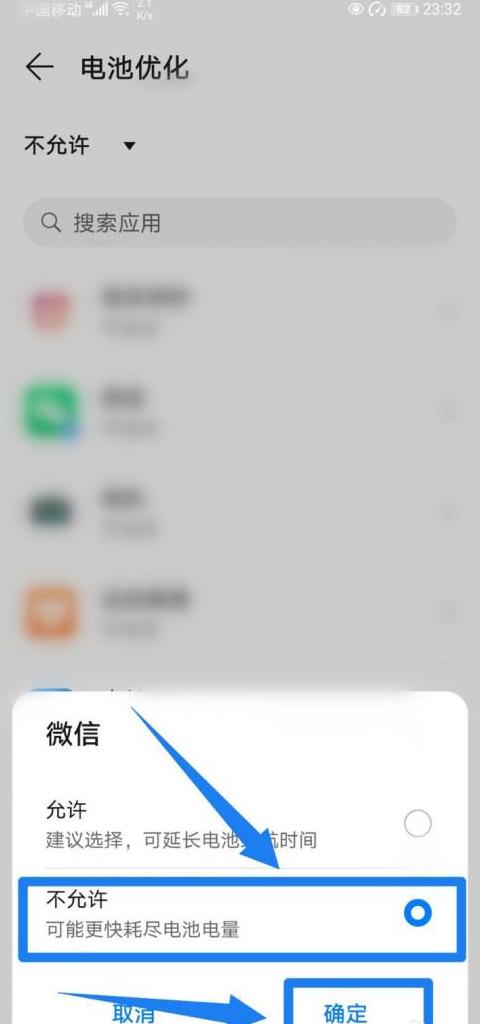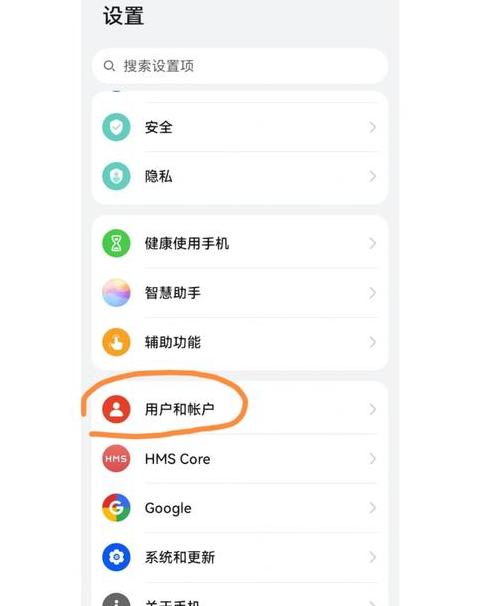怎么把旧苹果手机的数据迁移到新苹果手机上
使用苹果的隔空投送功能,你可以轻松地将旧设备上的数据迁移到新设备上。下面以苹果7 和苹果8 为例,介绍具体步骤:
1 . 打开旧手机的“设置”应用。
2 . 在设置菜单中找到并点击“通用”选项。
3 . 进入通用设置后,找到“隔空投送”并点击进入。
4 . 在隔空投送设置中,选择“允许所有人”选项,以确保新设备可以接收数据。
5 . 接下来,选择你想要传输的数据类型,例如“通讯录”。
6 . 在设备列表中找到并选择你要传输到的苹果手机。
7 . 等待数据传输完成,新手机将自动接收并保存传输的通讯录。
注意事项:数据迁移所需时间取决于设备已使用容量的大小。
例如,传输1 5 0GB的数据大约需要3 0分钟。
一旦数据迁移完成,你就可以无缝切换到新设备并开始使用了。
苹果手机怎么迁移数据到新手机上?
当您升级至新的iPhone,以下几种简便方式可帮助您将旧手机的数据无缝转移至新设备:一、利用iCloud进行数据迁移 苹果的iCloud服务能够自动备份并同步您的数据。
只需登录相同的AppleID,即可快速恢复数据至新iPhone。
备份旧iPhone:进入“设置”,点击您的名字,选择“iCloud”,启用“iCloud备份”,并执行“立即备份”。
恢复数据:在新iPhone上选择“从iCloud备份恢复”,登录相同的AppleID,选择最近的备份,点击“恢复”。
优点:无需电脑,通过Wi-Fi即可完成;适合iCloud空间充足的用户。
缺点:大量数据可能需要较长时间备份和恢复;免费存储空间有限,可能需额外购买。
二、通过iTunes或Finder进行数据迁移 当iCloud空间不足时,您可通过iTunes或Finder将旧iPhone的数据备份至电脑,再恢复至新iPhone。
备份至电脑:连接旧iPhone至电脑,打开iTunes或Finder,选择设备,执行“立即备份”,并确保选择“加密备份”。
恢复至新iPhone:连接新iPhone至同一电脑,选择设备,选择“恢复备份”,并选择相应的备份文件。
优点:适合iCloud空间不足的用户;可备份整个设备。
缺点:需要电脑和数据线;过程相对较慢。
三、使用快速开始功能直接迁移数据 苹果的快速开始功能允许您通过蓝牙直接将数据从旧iPhone迁移至新iPhone,无需iCloud或iTunes。
启动快速开始:确保两设备开启并靠近,在新iPhone上按提示操作,使用旧iPhone扫描图形。
选择迁移方式:选择数据迁移方式,通过蓝牙和Wi-Fi完成数据传输。
优点:操作简便,快速迁移数据;无需电脑或云存储。
缺点:设备需在附近,且电量充足。
四、借助iMazing进行数据迁移(第三方工具) iMazing是一款支持数据迁移的第三方工具,可帮助您将旧iPhone的数据迁移至新iPhone。
使用iMazing:下载并安装iMazing,连接设备,备份旧iPhone,然后恢复至新iPhone。
优点:提供更多自定义选项,支持跨平台使用。
总结:迁移数据至新iPhone有多种选择,包括iCloud、iTunes/Finder、快速开始和iMazing。
根据个人需求选择合适的方法,确保数据安全转移。
希望这些建议能助您轻松完成iPhone数据迁移。